После нажатия кнопки «Проверить» появится окно с результатами проверки.
Важно!
Сертификат ЭЦП должен быть выдан аккредитованным центром, в противном случае подлинность документа подтвердить невозможно (рисунок 154).
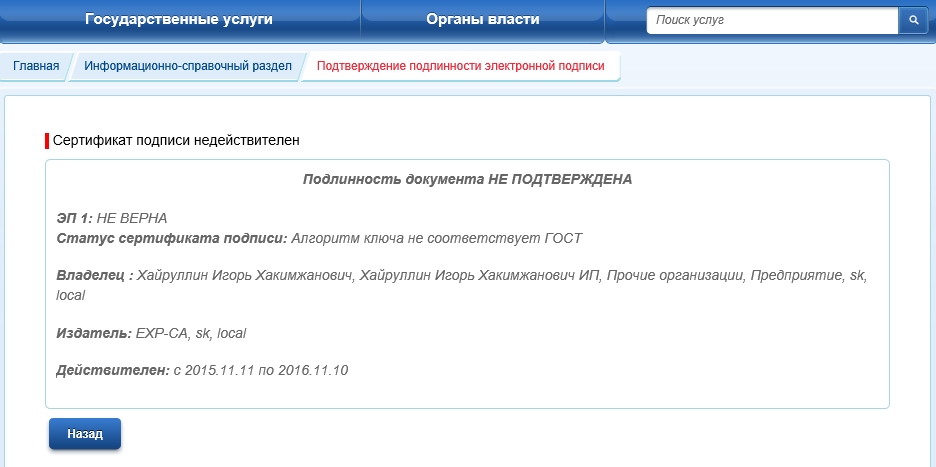 | |
| 936 × 467 пикс. Открыть в новом окне | Результат проверки. |
Экспорт/Импорт документа
Раздел «Экспорт/Импорт» в карточке документа предназначен для просмотра истории выгрузки документа в 1С:Бухгалтерию (вкладка «Экспорт», отображается при открытии раздела) и истории загрузки документа из базы 1С (вкладка «Импорт»), а также непосредственно для экспорта документа в базу 1С:Бухгалтерии.
Раздел доступен для следующих типов документов:
- СТД ИСП-50 Договор строительного подряда (с использованием материалов и машин заказчика) ;
- СТД ИСП-51 Договор строительного подряда (с использованием материалов Подрядчика) ;
- СТД ИСП-40 Договор поставки ;
- СТД ИСП-29 Договор подряда на выполнение проектных работ (с созданием информационной модели) ;
- СТД ИСП-30 Договор подряда на выполнение проектных работ ;
- СТД ИСП-31 Договор оказания услуг по экспертному сопровождению проекта ;
- СТД ИСП-32 Договор подряда на разработку сметной документации,
- Универсальный договор по инвестиционно-строительным проектам ;
- Универсальный договор генерального подряда ;
- Универсальная спецификация ;
- Акт сдачи-приемки выполненных работ ;
- Акт сдачи-приемки оказанных услуг;
- Товарная накладная (редакция 2) ;
- Спецификация с произвольной печатной формой .
В табличной части вкладки «Экспорт» отображаются следующие поля:
Название поля | Примечания |
| Дата | – дата ,когда производилась выгрузка данных, в формате ДД.ММ.ГГГГ ЧЧ:ММ:СС; |
| Инициатор | – ФИО пользователя, от имени которого производилась выгрузка данных; |
| Тип интеграции | – отражает тип взаимодействия с системой. Возможны два значения: «Экспорт в 1С», «Экспорт статуса в 1С»; |
| Результат | – отражает результат взаимодействия с системой. Возможны два значения: «Успешно», «Неуспешно»; |
| Внешний идентификатор | – идентификатор документа во внешней системе; |
| Комментарий | – поле содержит текст ошибки в случае неуспешной попытки экспорта; |
В табличной части вкладки «Импорт» отображаются следующие поля:
Название поля | Примечания |
| Дата | – дата ,когда проводился импорт данных, в формате ДД.ММ.ГГГГ ЧЧ:ММ:СС; |
| Инициатор | – ФИО пользователя, от имени которого производился импорт данных; |
| Внешний идентификатор | – идентификатор документа во внешней системе; |
| Комментарий | – поле содержит текст комментария от внешней системы, если он был указан; |
Обе таблицы могут быть отсортированы по всем колонкам. Фильтрация доступна по всем полям. По умолчанию записи отсортированы в обратном хронологическом порядке.
Данные таблиц могут быть скопированы в буфер обмена.
Выгрузка документов в 1С
Подробнее о выгрузке различных шаблонов документов в 1С см. в СТО МИ пользователя "Интеграция с облачной СЭД Папир".
Кнопка «Экспорт в 1С» доступна для документов в статусе «Действует» или «Действует (вручную)» (рисунок 155), стороны которого представлены юридическими лицами, пользователям в роли «Редактор», «Контролер», «Представитель» или «Администратор».
 | |
| 1348 × 583 пикс. Открыть в новом окне | Кнопка "Экспорт в 1С". |
При экспорте документа в 1С: Бухгалтерия нужно подтвердить выполняемое действие (рисунок 156).
 | |
| 428 × 125 пикс. Открыть в новом окне | Подтверждение экспорта. |
Кнопка «Экспорт в 1С» всегда доступна для повторной выгрузки.
Важно!
Дочерний документ может быть выгружен только после выгрузки корневого документа.
Важно!
Если одна из сторон представлена физическим лицом, то выгрузка документа в учетную систему запрещена.
Для отображения информации о статусе экспорта документа необходимо вручную обновить информацию о документе (рисунок 157). В табличную часть на вкладке «Экспорт» будет добавлена информация о результатах выгрузки.
 | |
| 1348 × 583 пикс. Открыть в новом окне | Кнопка обновления информации о выгрузке документа в учетную систему. |
Кнопка для выгрузки статуса электронного документа «Экспорт состояния в 1С» становится доступна сразу после успешной выгрузки документа в учетную систему (рисунок 158).
 | |
| 655 × 223 пикс. Открыть в новом окне | Кнопка "Экспорт состояния в 1С". |
При нажатии на кнопку система требует подтверждения действия, как и в случае с экспортом документа в 1С (рисунок 159).
 | |
| 472 × 128 пикс. Открыть в новом окне | Подтверждение экспорта статуса в 1С. |
После экспорта состояния в учетную систему и обновления информации о выгрузке соответствующая запись появляется в табличной части вкладки «Экспорт» (рисунок 160).
 | |
| 991 × 263 пикс. Открыть в новом окне | Экспорт статуса документа в 1С. |
Важно!
Для спецификаций экспорт состояния «Действует» возможен только после проведения документа в 1С. При попытке выгрузить статус «Действует», если документ (спецификация или первичный учетный документ) не проведен в 1С: Бухгалтерия, появится предупреждающее сообщение (рисунок 161).
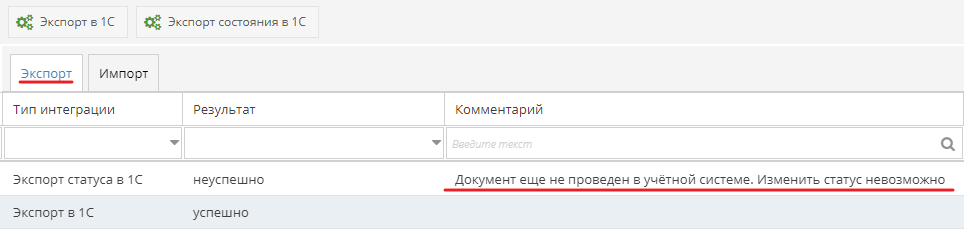 | |
| 964 × 238 пикс. Открыть в новом окне | Экспорт статуса спецификации до проведения в 1С. |
Импорт документов из 1С
В данном разделе отображается история импорта данного документа из 1С:Бухгалтерия. Пример истории выгрузки документа представлен на рисунке 162.
 | |
| 922 × 162 пикс. Открыть в новом окне | Пример отображения истории импорта документа. |
Подробнее об импорте различных шаблонов документов из 1С см. в СТО МИ пользователя «Папир: Формы электронных документов» и СТО МИ пользователя "Интеграция с облачной СЭД Папир".
История изменений электронного документа
В разделе «История изменений» отображается история изменения документа: смена статусов документа, список доступа, вложениями, инвестиционные проекты и история изменения содержания документа (рисунок 163).
 | |
| 1181 × 636 пикс. Открыть в новом окне | Раздел "История изменений". |
История изменений представляет собой таблицу с полями:
- Пользователь – инициатор изменения,
- Дата и время изменения – указано в часовом поясе пользователя,
- Тема – краткое описание внесенного изменения:
- «Статус документа» – при смене статуса документа,
- «Регистрационный учет» – при смене данных регистрационного учета,
- «Изменение содержания документа» – при редактировании электронной формы документа,
- «Доступ к документу» – при изменении списка доступа к электронному документу,
- «Подписание» – при изменении статусов документа, связанных с подписанием,
- «Вложения» – при добавлении, удалении и восстановлении вложенных файлов,
- «Инвестпроект» – при добавлении и удалении связи с инвестиционным проектом,
- Старое значение – полный перечень полей и их значений, которые были до изменения данных,
- Новое значение – полный перечень полей и их значений, которые были созданы в результате изменения.
Важно!
При изменении содержания электронного документа поля «Старое значение» и «Новое значение» не заполняются.
Все строки с изменениями отсортированы по убыванию даты сверху вниз.
Приложение «Архив инвестиционных проектов»
Приложение «Архив инвестиционных проектов» необходимо для просмотра привязанных к электронным документам инвестиционных проектов с сайтов investproj.ru, investproj.com и проектов Papir (см. СТО МИ пользователя "Папир: Управление проектами").
